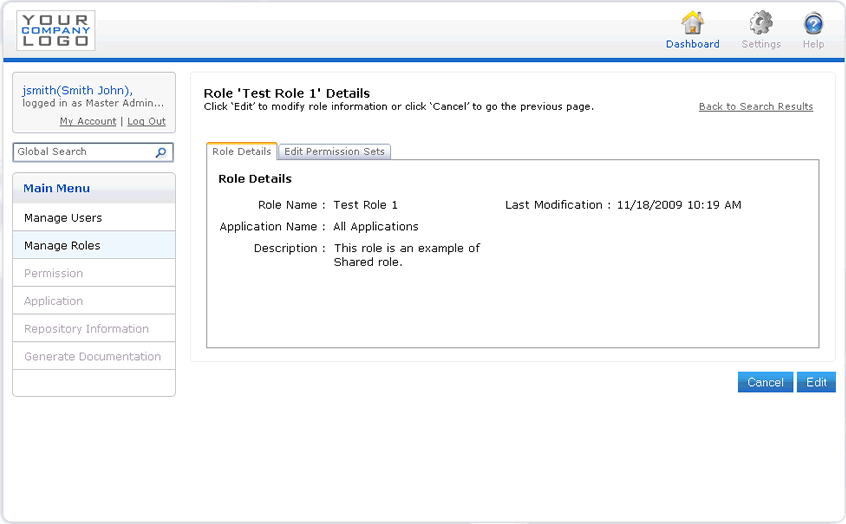Visual Guard WebConsole
Die folgenden Screenshots zeigen eine Vorschau auf die VG WebConsole 2.0.
Die VG WebConsole ermöglicht die unternehmensweite Verwaltung von
Benutzerkonten und Berechtigungen für alle Anwendungen.
Logo, grafisches Erscheinungsbild und Optionen können entsprechend
den Anforderungen Ihres Unternehmens angepasst werden.
- Dashboard
- Benutzerverwaltung
- Benutzerkonto erstellen: Kontentyp wählen
- Benutzername/Kennwort-Konto erstellen
- Windows-Benutzerkonto oder Gruppe deklarieren
- Rollen an Benutzer zuweisen (Administratorfenster für eingeschränkte Benutzer)
- Rollen an Benutzer zuweisen (Administratorfenster für voll autorisierte Benutzer
- Rollenverwaltung
 Dashboard
Dashboard
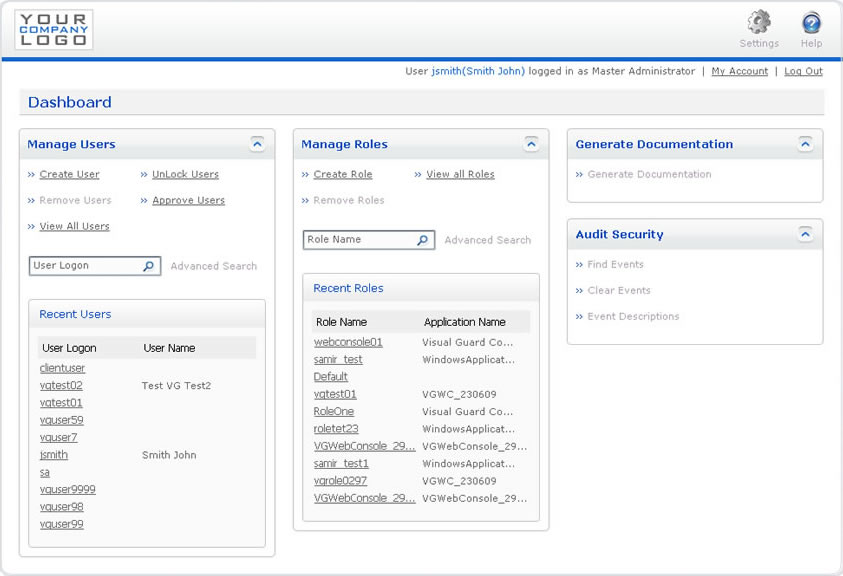
Das Dashboard zeigt eine Übersicht der wichtigsten Aufgaben des Identitätsmanagements:
Benutzerverwaltung, Rollenverwaltung und Audit.
Das Dashboard passt sich der Rolle des verbundenen Benutzers an. Dieser
Screenshot entspricht voll autorisierten Berechtigungen.
Administratoren mit eingeschränkten Berechtigungen würden nur
einige der verfügbaren Optionen angezeigt bekommen.
 Benutzerverwaltung
Benutzerverwaltung
Dieser Bereich gibt Zugriff auf die Erstellung und Pflege von Benutzerkonten.
Dies ist der Einstiegspunkt, um beispielsweise einem Benutzer eine Rolle
zuzuweisen, ein Benutzerkonto zu entsperren oder zu genehmigen usw.
 Benutzerkonto erstellen: Wahl des Kontentyps
Benutzerkonto erstellen: Wahl des Kontentyps
Visual Guard bietet normalerweise zwei Optionen:
- Erstellung von VG Benutzerkonten auf Basis von Benutzernamen/Kennworten
- Verwendung bestehender Windows-Benutzerkonten oder Gruppen aus einem
Active Directory
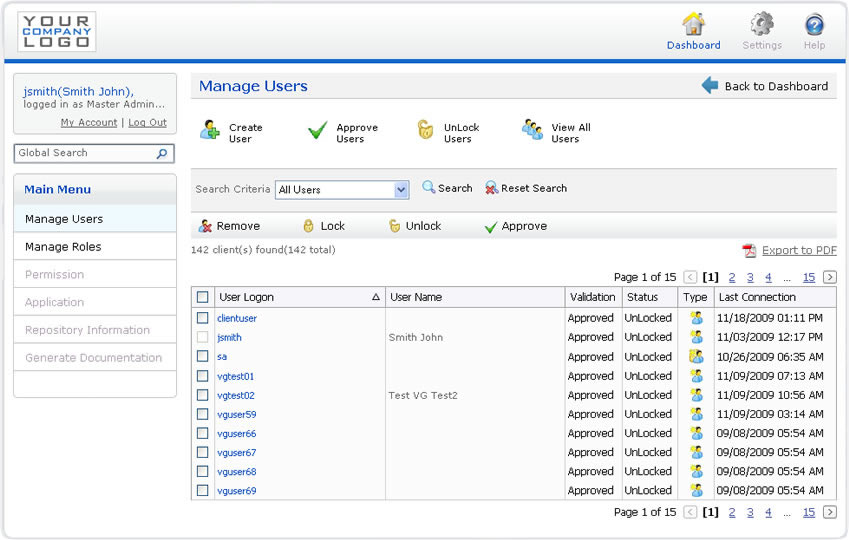
Hinweis: Sollten Sie eine andere Authentifizierungsmethode benötigen, wenden Sie sich bitte an uns
 Benutzerkonto auf Basis von Benutzername/Kennwort erstellen
Benutzerkonto auf Basis von Benutzername/Kennwort erstellen
Dieses Bild zeigt das Formular zur Erstellung eines Benutzerkontos auf
Basis von Benutzername/Kennwort.
In diesem Fall wird die Authentifizierung von Visual Guard mittels Membership-Provider
verwaltet.
Erforderlich ist hierfür ein ASP Membership-Provider.

 Windows-Benutzerkonto oder Gruppe deklarieren
Windows-Benutzerkonto oder Gruppe deklarieren
Dieses Formular ermöglicht es, Windows-Benutzerkonten und Gruppen
abzurufen und ihnen Berechtigungen für Ihre Anwendungen zu erteilen.
In diesem Fall greift Visual Guard auf die Windows-Authentifizierung zurück
und bietet Einmalanmeldungen (Single Sign-On).
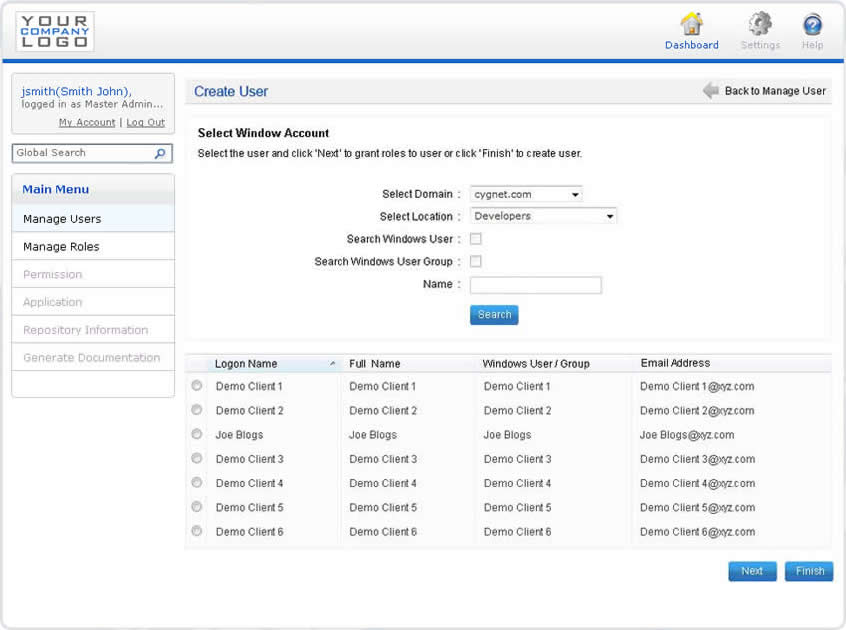
 Rollen an Benutzer zuweisen (Administratorfenster für eingeschränkte
Benutzer)
Rollen an Benutzer zuweisen (Administratorfenster für eingeschränkte
Benutzer)
Dieses Formular ermöglicht es, neu erstellten Benutzern eine Rolle
zuzuweisen.
Dieser Bildschirm ist für nichttechnisches Personal ausgelegt und
bietet eine Benutzerführung zur Wahl der geeigneten Rolle.
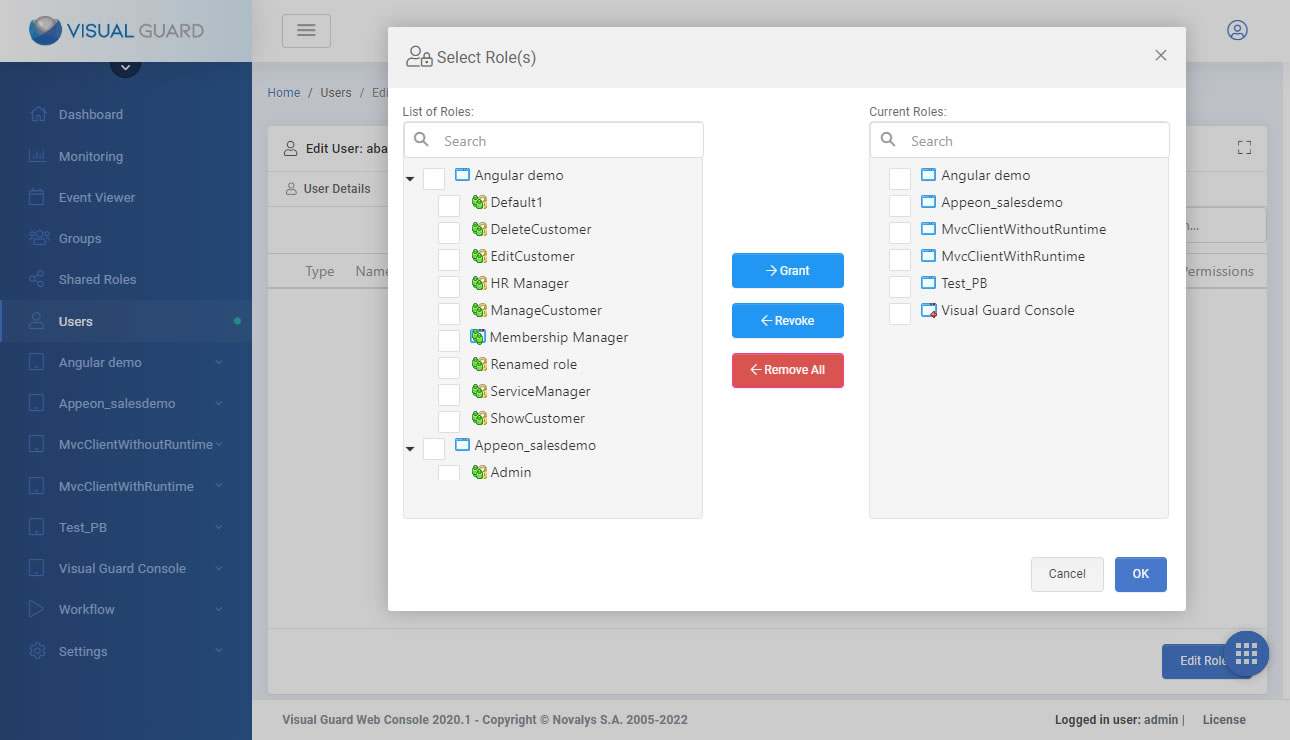
 Rollen an Benutzer zuweisen (Administratorfenster für voll autorisierte
Benutzer)
Rollen an Benutzer zuweisen (Administratorfenster für voll autorisierte
Benutzer)
Dieses Formular ermöglicht es, neu erstellten Benutzern eine Rolle
zuzuweisen.
Dieser Bildschirm ist für fortgeschrittene Administratoren ausgelegt
und präsentiert Rollen in einer Baumansicht.
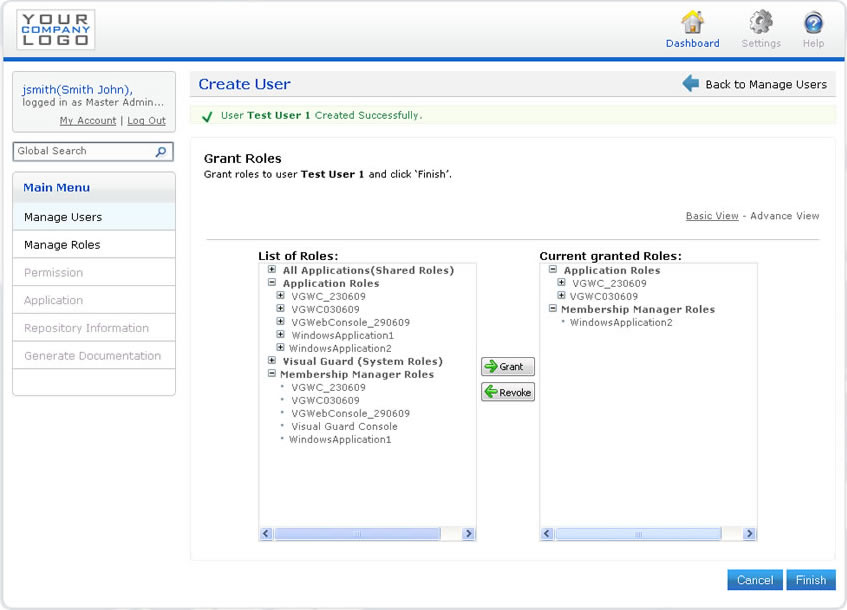
 Rollenverwaltung
Rollenverwaltung
Dieser Bereich der VG WebConsole ermöglicht Ihnen die Verwaltung der Rollen für all Ihre Anwendungen.
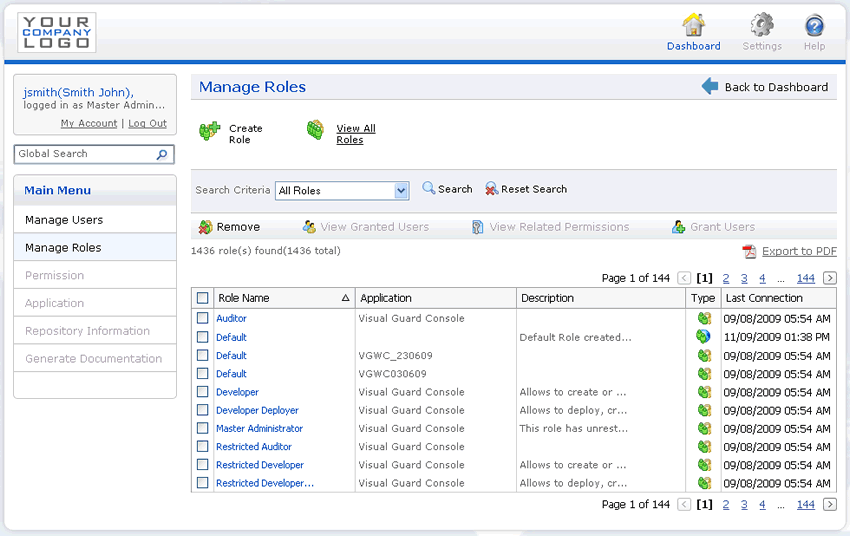
![]() Wenn Sie auf die Schaltfläche "Create Role" (Rolle erstellen)
klicken, wird die folgende Seite angezeigt.
Wenn Sie auf die Schaltfläche "Create Role" (Rolle erstellen)
klicken, wird die folgende Seite angezeigt.
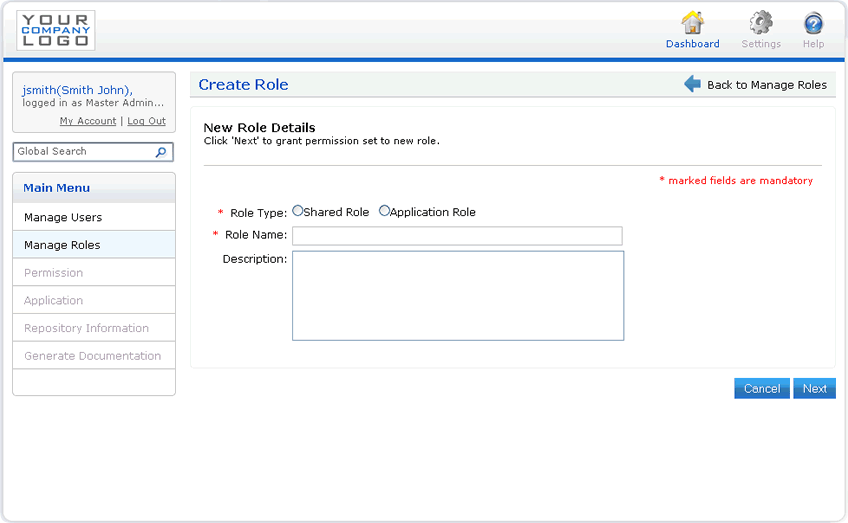
Es sind zwei Arten von Rollen verfügbar:
- Gemeinsam verwendete (geteilte) Rollen vereinigen Berechtigungen für eine Gruppe von Anwendungen.
- Anwendungsrollen sind spezifisch für eine einzige Anwendung.
Sie können eine oder beide dieser Möglichkeiten aktivieren,
je nach Architektur Ihrer Anwendungen.
![]() Hier
ein Beispiel für die Erstellung einer gemeinsam verwendeten (geteilten)
Rolle:
Hier
ein Beispiel für die Erstellung einer gemeinsam verwendeten (geteilten)
Rolle:
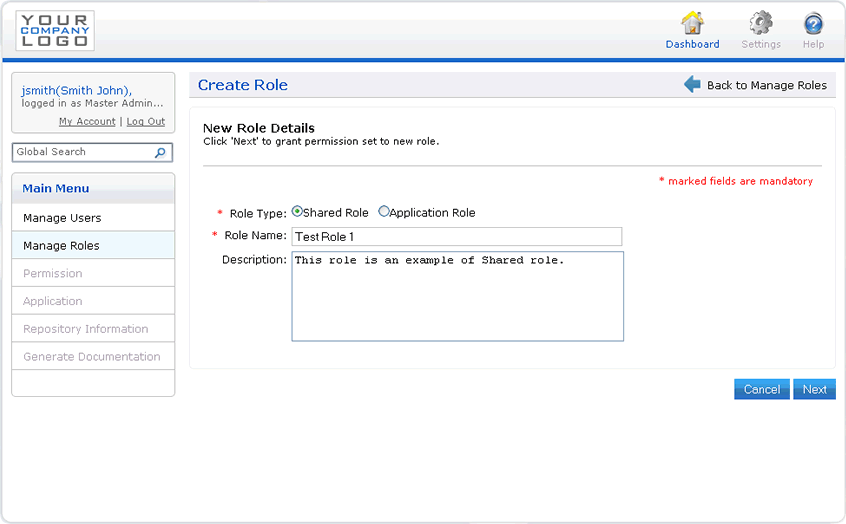
![]() Unten wird der Bildschirm gezeigt, in welchem Sie einen Berechtigungssatz
einer Rolle zuweisen können:
Unten wird der Bildschirm gezeigt, in welchem Sie einen Berechtigungssatz
einer Rolle zuweisen können:
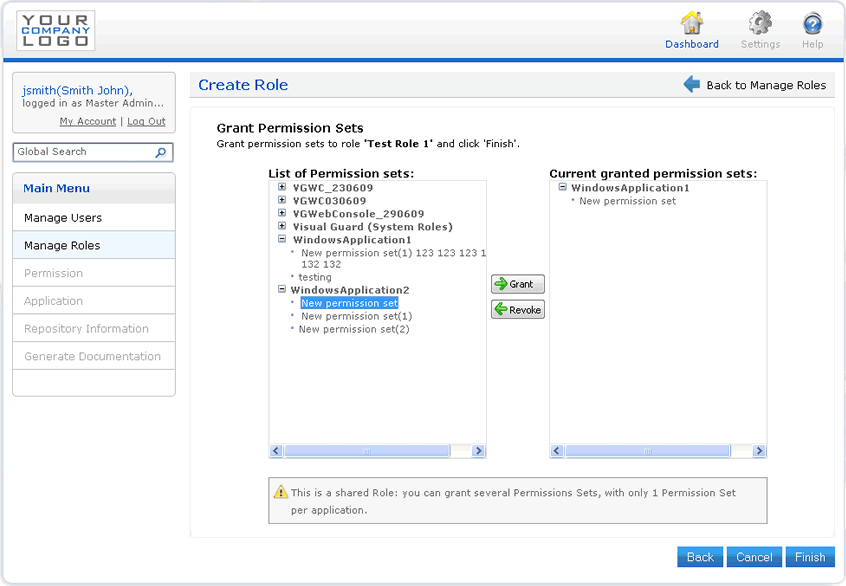
![]() Dieser Bildschirm erlaubt Ihnen, die Details einer Seite zu prüfen
und die Liste der Berechtigungssätze zu bearbeiten.
Dieser Bildschirm erlaubt Ihnen, die Details einer Seite zu prüfen
und die Liste der Berechtigungssätze zu bearbeiten.